Buffalo ist eine der beliebtesten Marken für Speichergeräte. Allerdings lassen sich auch hier Datenverluste nicht so einfach vermeiden wie bei den Speichergeräten anderer Hersteller. Hier ist zum Beispiel ein Benutzerbericht von forums.tomshardware.com:
... Ich habe eine HD-PXTU2, die bis zum letzten Wochenende einwandfrei funktionierte. Sie funktioniert ... aber wenn sie die Daten abruft, blinkt das blaue Licht ständig, aber es wird nichts angezeigt. Ich habe es an einem anderen USB-Anschluss ausprobiert, aber auch das hat nicht funktioniert. Ich hoffe, dass ich alle Informationen zurückbekomme, da meine gesamte Familiengeschichte darauf gespeichert ist. Ich hoffe, dass die Informationen noch alle vorhanden sind, da ich nie etwas gelöscht habe. Bitte um Hilfe https://forums.tomshardware.com/threads/please-help-me-get-my-buffalo-harddrive-back.2624237/
Ist bei Ihnen auch derselbe Fehler aufgetreten? Wissen Sie, wie man verlorene Daten von einer externen Buffalo-Festplatte wiederherstellen kann? Machen Sie sich keine Sorgen. In diesem Beitrag finden Sie eine vollständige Anleitung zur Datenwiederherstellung von externen Buffalo-Festplatten.
Können Sie Dateien von einer externen Buffalo-Festplatte wiederherstellen?
Können Sie Dateien von einer externen Buffalo-Festplatte wiederherstellen? Die Antwort hängt von der Ursache des Datenverlusts ab. Die Wahrscheinlichkeit einer Datenwiederherstellung von einer externen Buffalo-Festplatte hängt von der jeweiligen Situation ab.
Das Szenario, in dem verlorene Daten wiederhergestellt werden können:
- Versehentliche Löschung: Wenn Sie bei der Verwaltung Ihrer Dateien auf der externen Buffalo-Festplatte versehentlich Dateien löschen, können Sie die gelöschten Daten problemlos aus einer Sicherungskopie wiederherstellen oder eine professionelle Datenwiederherstellung für die externe Buffalo-Festplatte durchführen.
- Schnelle Formatierung: Wenn Sie eine Schnellformatierung auf der externen Buffalo-Festplatte durchführen, können Sie ein Datenwiederherstellungstool verwenden, um die Dateien wiederherzustellen.
- Beschädigtes Dateisystem: Wenn das Dateisystem auf der externen Buffalo-Festplatte beschädigt ist, können Sie versuchen, das beschädigte Laufwerk mit Hilfe einiger Tools zu reparieren und die Daten wiederherzustellen.
- Stromstöße oder Stromausfälle: Eine plötzliche Stromunterbrechung kann zu Datenbeschädigung und -verlust führen. In dieser Situation können Sie einige Datenwiederherstellungstools verwenden, um die verlorenen Dateien wiederherzustellen.
- Virus- oder Malware-Infektionen: Wenn Ihr Computer mit einem Virus infiziert ist, der einige Dateien auf Ihrer externen Buffalo-Festplatte löscht oder beschädigt, können Sie versuchen, diese wiederherzustellen.
Das Szenario, in dem verlorene Daten nur schwer oder gar nicht wiederhergestellt werden können:
- Vollständig formatiert: Bei einer vollständigen Formatierung werden alle Daten vollständig gelöscht und können nicht wiederhergestellt werden. Wenn Sie eine vollständige Formatierung Ihrer externen Buffalo-Festplatte durchführen, können Sie die darauf befindlichen Daten nicht wiederherstellen.
- Physische Schäden: Wenn die externe Festplatte physisch beschädigt wird, ist es schwierig, Daten von der externen Buffalo-Festplatte wiederherzustellen. Es wird daher dringend empfohlen, die externe Festplatte an einen Datenwiederherstellungsspezialisten zu senden, um weitere Schäden am Gerät zu vermeiden.
Welches ist nun das beste Datenwiederherstellungstool für externe Buffalo-Festplatten, um Daten nach versehentlicher Löschung, Formatierung oder anderen Situationen wiederherzustellen? Lesen Sie einfach die folgende Anleitung, um weitere Informationen zu erhalten.
Wie kann man Daten von einer externen Buffalo-Festplatte wiederherstellen?
Wie kann man Daten von einer externen Buffalo-Festplatte wiederherstellen? MiniTool Partition Wizard ist ein professionelles Datenrettungstool für externe Buffalo-Festplatten, mit dem Sie verlorene Daten oder Partitionen von externen Festplatten, Flash-Laufwerken, SSDs, MicroSD-Karten, SD-Karten usw. wiederherstellen können. Es kann sogar Daten aus dem RAW-Dateisystem wiederherstellen.
Außerdem kann dieser überraschende Partition-Manager Ihnen helfen, Festplatten zu partitionieren, SD-Karten mit FAT32 zu formatieren, Partitionen zu vergrößern/verkleinern/kopieren/formatieren, die Clustergröße zu ändern, Betriebssystem auf SSD zu migrieren, ohne es neu zu installieren, MBR neu zu erstellen, Festplatten-Benchmarks durchzuführen, MBR in GPT zu konvertieren und vieles mehr.
Im Folgenden erfahren Sie, wie Sie damit gelöschte Dateien von einer externen Buffalo-Festplatte wiederherstellen können:
Schritt 1. Klicken Sie auf den Download-Button unten, um das Installationspaket von MiniTool Partition Wizard zu erhalten. Führen Sie die heruntergeladene Exe-Datei aus und folgen Sie dem Installationsassistenten, um die Installation der Anwendung abzuschließen.
MiniTool Partition Wizard DemoKlicken zum Download100%Sauber & Sicher
Schritt 2. Schließen Sie die externe Festplatte von Buffalo an Ihren PC an und starten Sie MiniTool Partition Wizard in seiner Hauptschnittstelle. Klicken Sie dann auf die Option Daten wiederherstellen in der oberen Symbolleiste, wählen Sie die Partition des Geräts aus und klicken Sie auf Scannen.
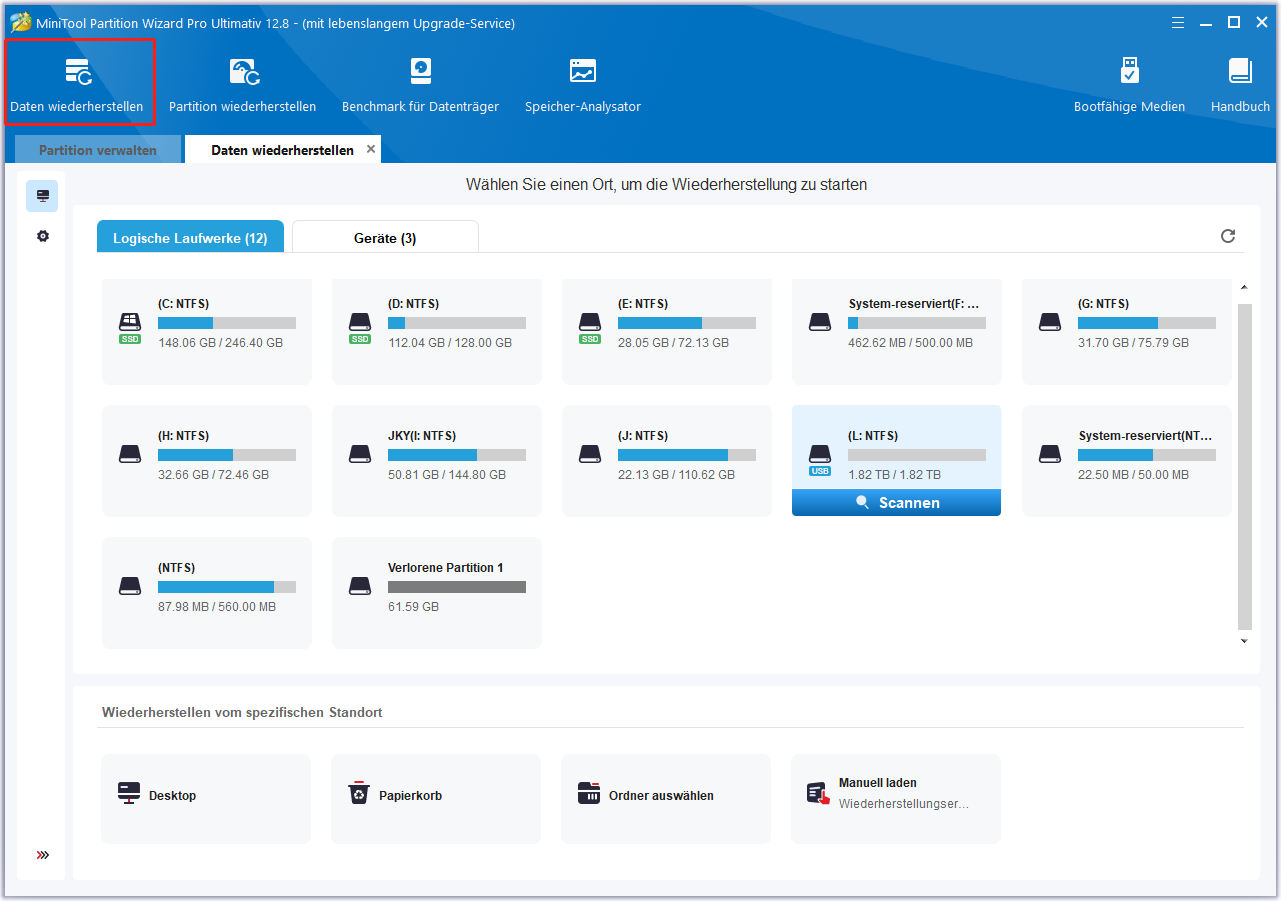
Schritt 3. Während das Programm Ihre Festplatte scannt, können Sie eine Vorschau der Dateien anzeigen und auf Pause oder Stopp klicken, wenn Sie finden, was Sie brauchen. Hier sind einige Tools, die Ihnen helfen können:
- Pfad: Alle verlorenen Dateien werden auf dieser Registerkarte in der Reihenfolge der Verzeichnisstruktur aufgelistet.
- Typ: Alle verlorenen Dateien auf dieser Registerkarte sind nach Typen geordnet.
- Suchen: Sie können Dateien anhand ihres Namens suchen.
- Filtern: Sie können die Dateien nach Dateityp, Änderungsdatum, Dateigröße und Dateikategorie filtern.
- Vorschau: Sie können eine Vorschau von bis zu 70 Dateitypen anzeigen, müssen aber zuerst ein Paket installieren.
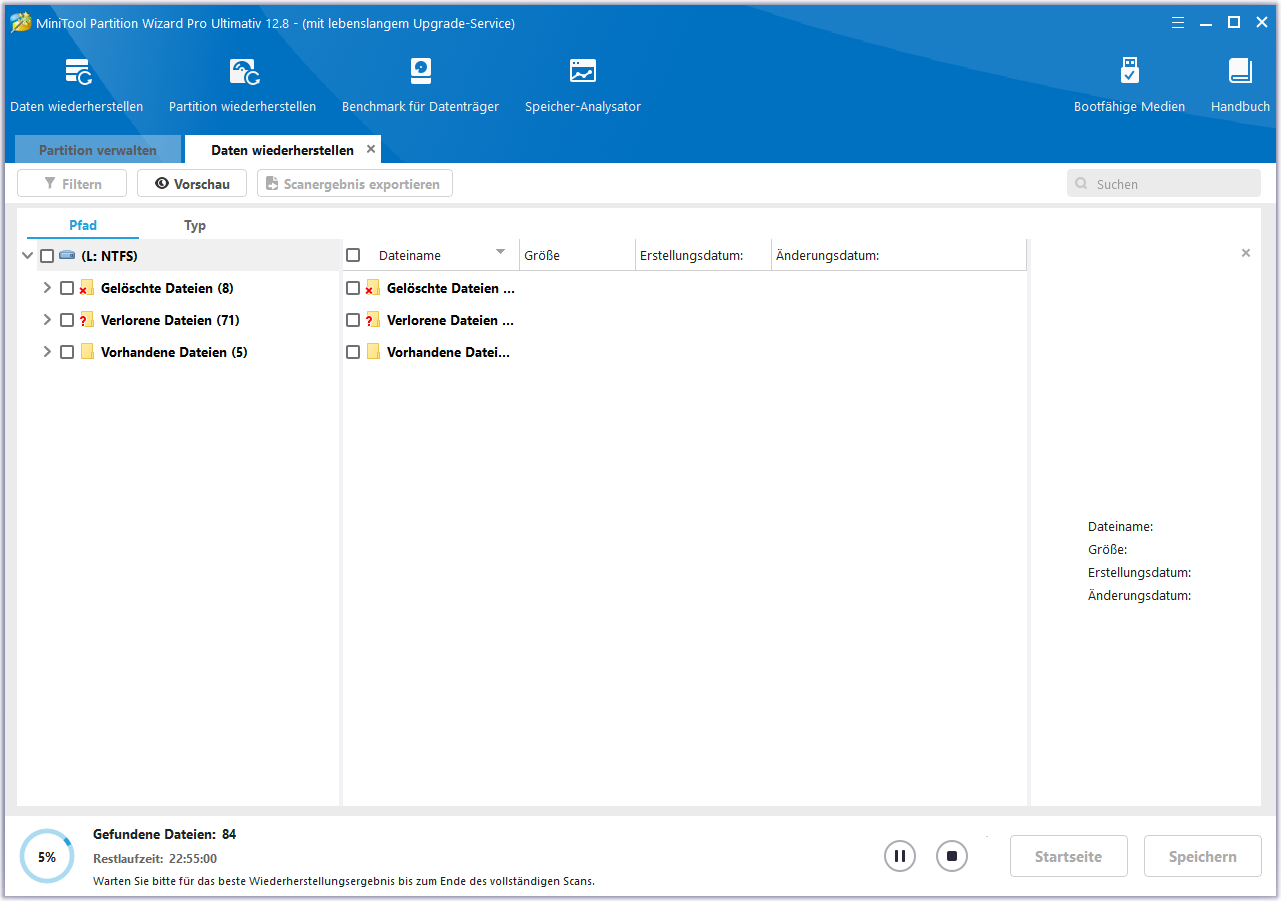
Schritt 4. Markieren Sie anschließend die Dateien, die Sie wiederherstellen möchten, und klicken Sie auf Speichern. Wählen Sie im Popup-Fenster einen sicheren Speicherort für die wiederhergestellten Dateien und klicken Sie auf OK.
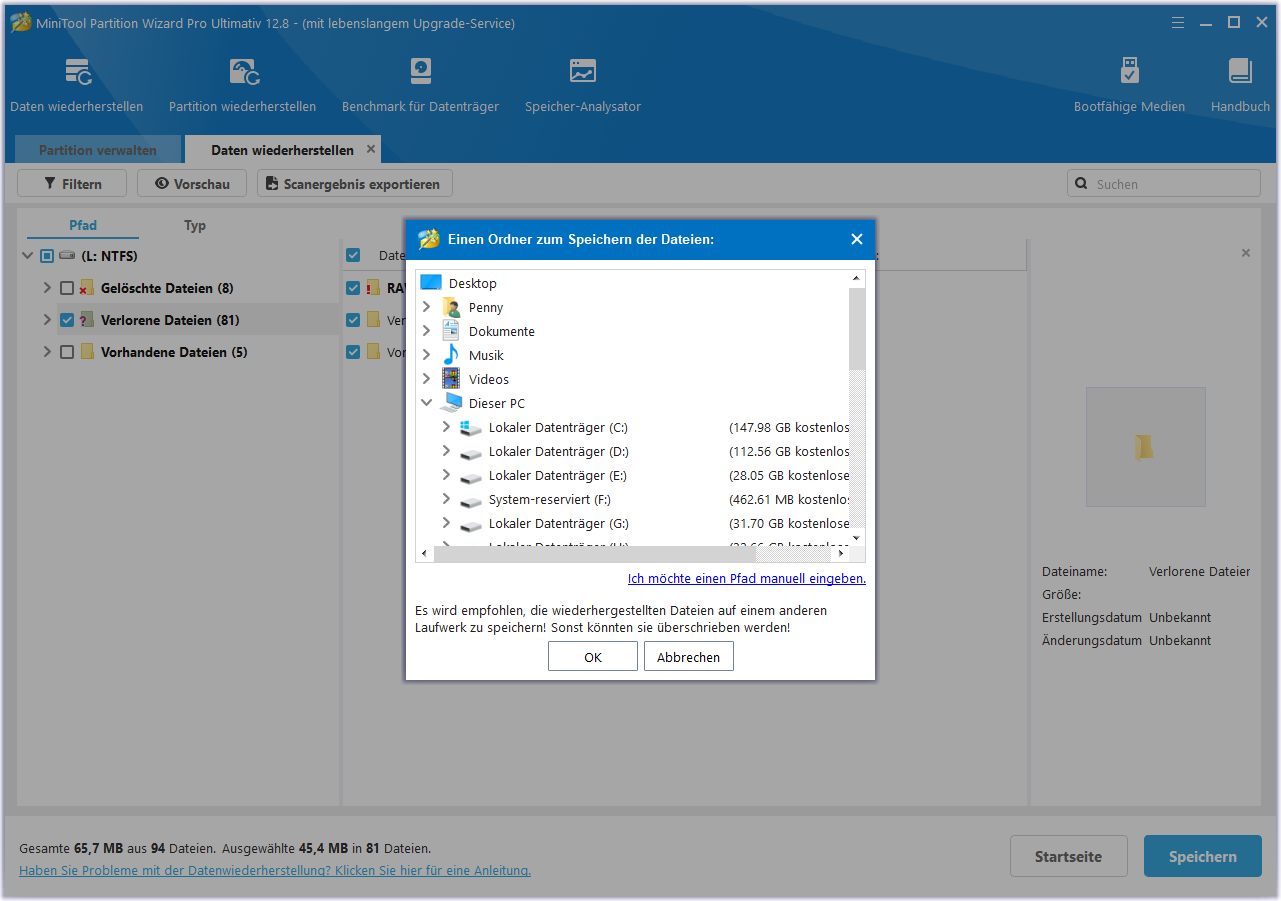
Bonus-Tipps zur Vermeidung von Datenverlusten auf Buffalo-Laufwerk
Obwohl Datenverluste oft durch die Verwendung des MiniTool Partition Wizard wiederhergestellt werden können, wird empfohlen, Vorsichtsmaßnahmen zu ergreifen, um Ihre Daten zu schützen, da einige beschädigte Szenarien nicht wiederherstellbar sein können. Hier sind einige Möglichkeiten:
- Sichern Sie Ihre Daten regelmäßig auf der externen Buffalo-Festplatte.
- Führen Sie regelmäßig einen Virenscan für Ihren PC und die externe Buffalo-Festplatte durch.
- Schützen Sie Ihre externe Festplatte vor physischen Schäden.
- Verwenden Sie einen sicheren Auswurf, bevor Sie die Verbindung zu Ihrem PC trennen.
Schlussfolgerung
Wie kann man gelöschte Dateien von einer externen Buffalo-Festplatte auf einem Windows-Computer wiederherstellen? Vielleicht haben Sie bereits die Anleitung erhalten. Es bietet detaillierte Schritte hier, um Ihnen zu helfen, das zu tun.
Außerdem, wenn Sie Schwierigkeiten mit MiniTool Partition Wizard haben, kontaktieren Sie uns über [email protected] und wir werden Sie so schnell wie möglich unterstützen.